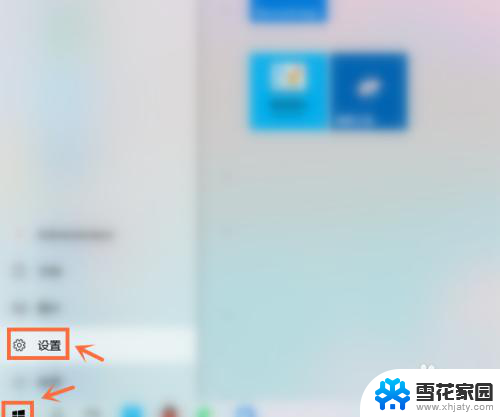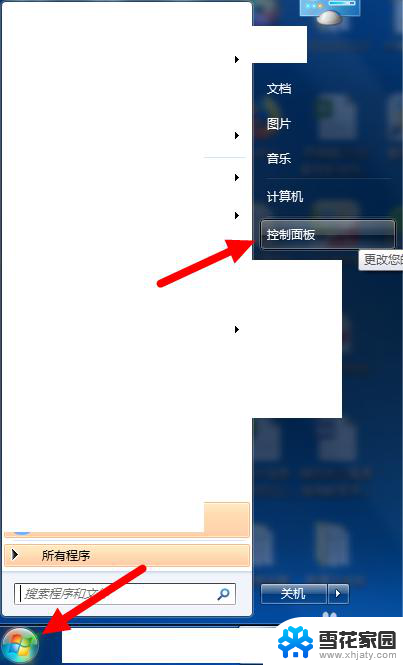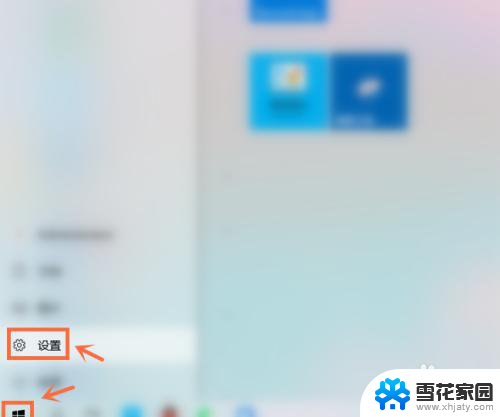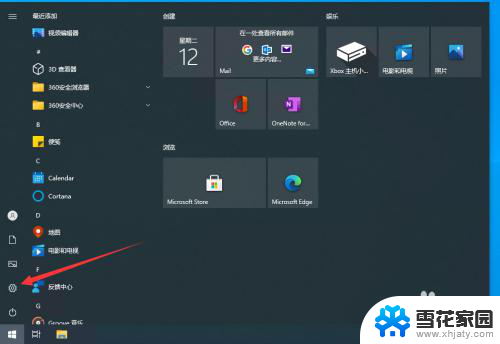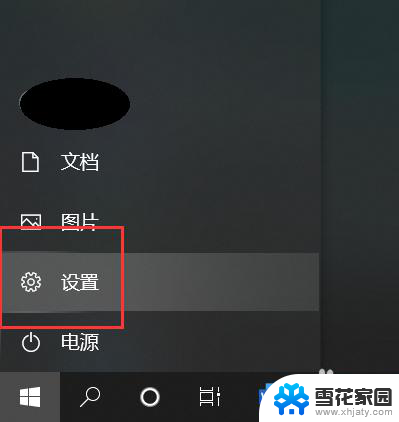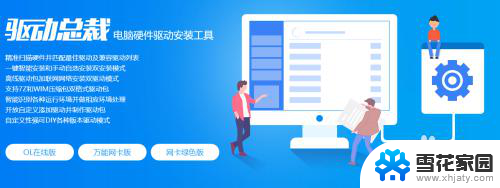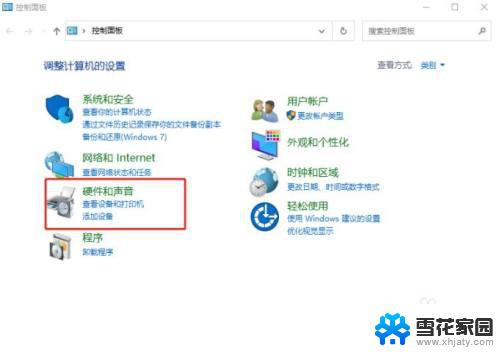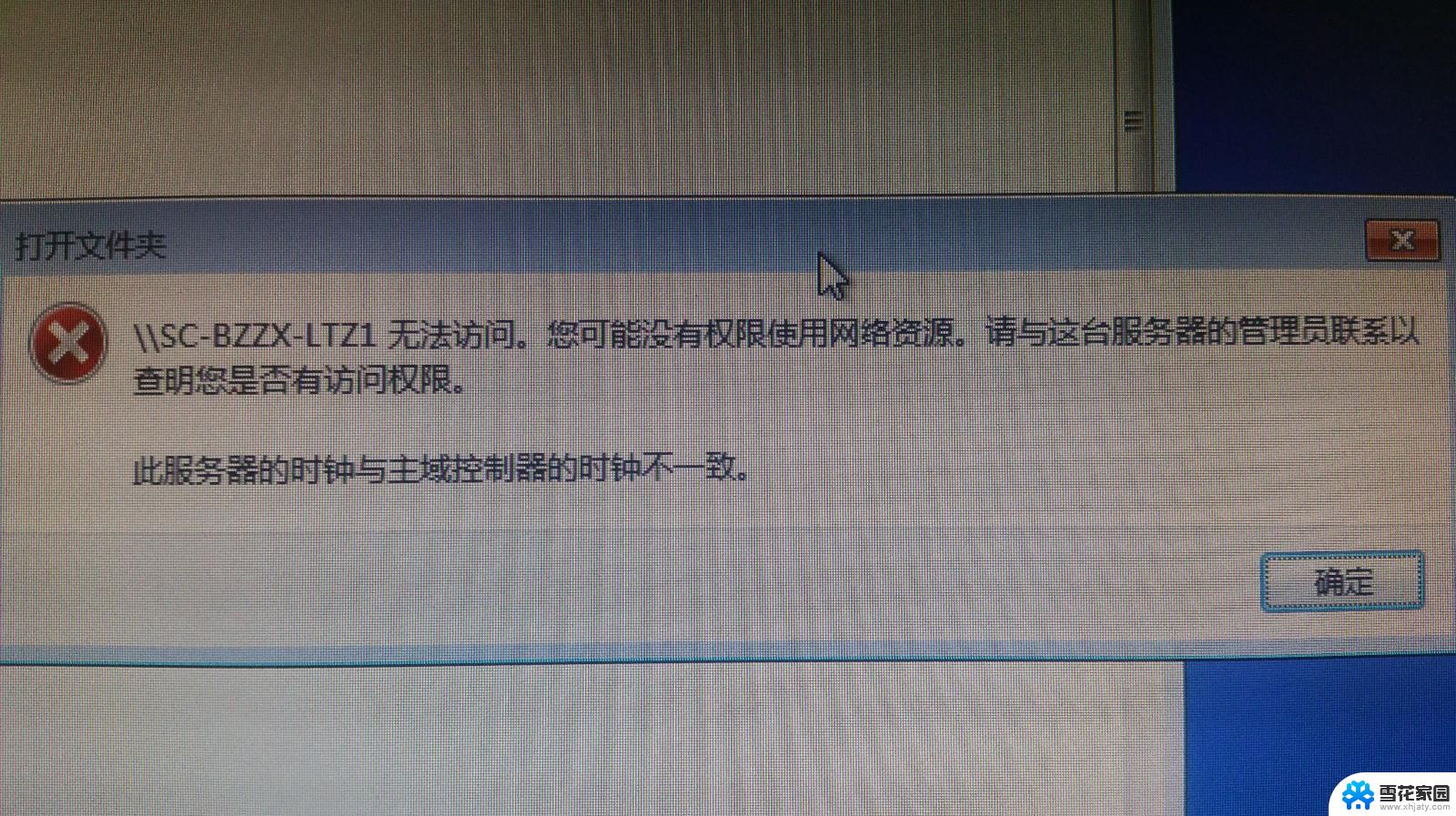提示打印机已暂停怎么回事 如何解决打印机显示已暂停无法打印的问题
更新时间:2023-10-23 11:01:40作者:xiaoliu
提示打印机已暂停怎么回事,打印机作为我们日常办公和学习中不可或缺的设备,经常会遇到一些问题,其中打印机显示已暂停无法打印的问题是较为常见的一种。当我们急需打印文件或者重要资料时,这种情况无疑会给我们带来困扰。为什么打印机会显示已暂停呢?如何解决这一问题呢?本文将针对这一问题进行探讨,希望能为大家提供一些帮助和解决方案。
操作方法:
1.点击电脑左下角开始,然后选择 设备和打印机。
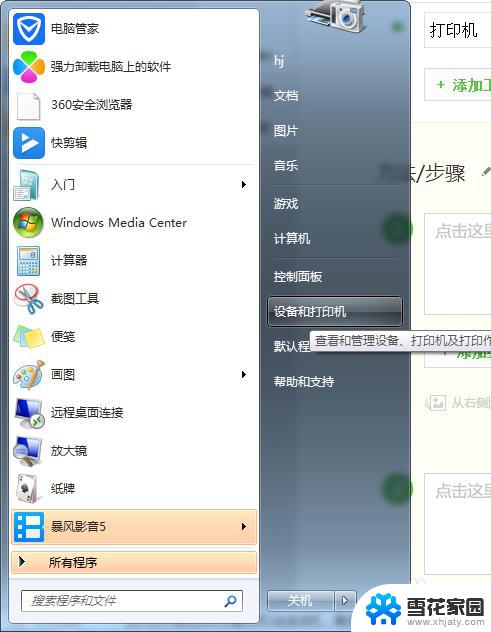
2.在打开的窗口中,右击鼠标。选择 查看现在正在打印什么。
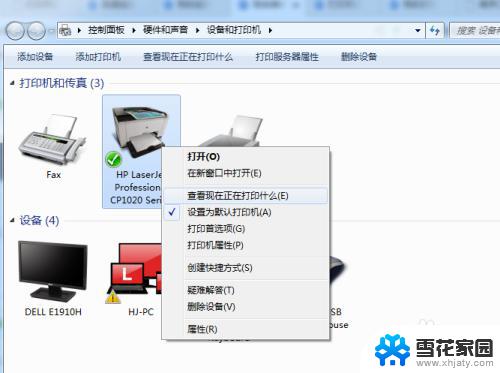
3.在弹出的窗口中,点击菜单栏打印机。将 暂停打印 前面的勾去掉。
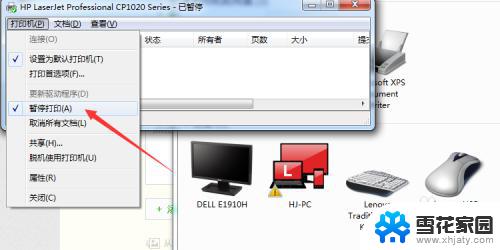
4.此时问题已解决,我们可以通过打印一张测试页试试效果。
5.在步骤2打开的窗口中,右击鼠标。选择 打印机属性。
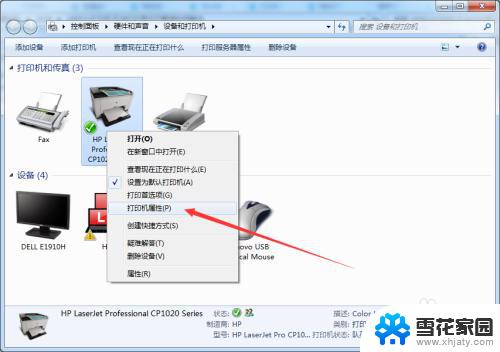
6.在打开的窗口中,点击 打印测试页,即可检验是否已顺利解决问题。
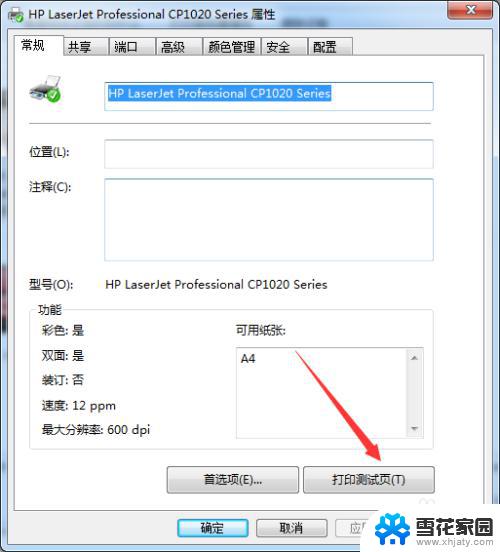
以上就是提示打印机已暂停怎么回事的全部内容,如果您还有不懂的地方,可以根据小编的方法来操作,希望这些方法能够帮助到您。